Elementor Cloud Web Sitesi İncelemesi - Buna Değer mi? [2022]
Yayınlanan: 2022-06-16Elementor, kendi yönetilen barındırma hizmetini başlattı: Elementor Bulut Web Sitesi. Sunduğu her şeye ve nasıl çalıştığına bir göz attık, işte Elementor Bulut Web Sitesi incelememizin tamamı.
Başlangıç olarak, tüm web sitesi oluşturma araçlarını tek bir pakette sağlayarak Elementor, web yaratıcılarının WordPress web sitelerini kolaylıkla ve çok uygun bir fiyata oluşturmaları için yeni bir yol açtı.
Elementor Bulut Web Sitesi incelememize, gerçekte ne olduğuna bakarak başlayalım.
Elementor Bulut Web Sitesi Nedir?
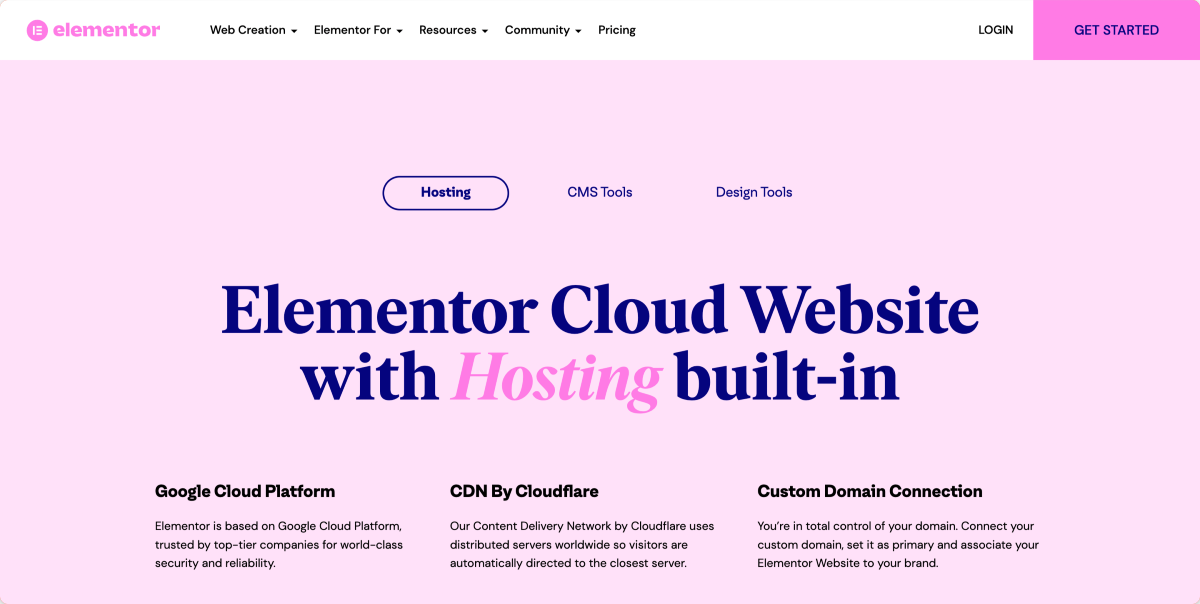
Elementor Bulut Web Sitesi, tümü Elementor site oluşturucu tarafından desteklenen tek bir yerde WordPress web sitenizi barındırmanıza, oluşturmanıza ve yönetmenize olanak tanıyan bir barındırma hizmetidir.
Premium barındırma, özel alan bağlantısı, CMS olarak WordPress ve tüm web sitesi oluşturma araçlarıyla Elementor Pro'yu içeren, özelliklerle dolu uçtan uca bir çözümdür.
Genel olarak, bir web sitesi oluşturmak, bir alan adı kaydetmeyi, bir barındırma sağlayıcısı bulmayı ve bir CMS veya başka bir ortam kullanarak kurmayı içerir.
Bu yeni hizmet sayesinde, herhangi bir teknik bilgiye ihtiyaç duymadan her şeyi tek bir yerde alırsınız.
Elementor Cloud Web Sitesi İncelemesi: Temel Özellikler
Bu bulut çözümünün piyasaya sürülmesiyle Elementor, yalnızca ön uç tasarımını ele almaktan barındırma ve kurulum süreciyle ilgilenmeye geçti, böylece tasarıma odaklanmanız sağlandı.
İşte her Elementor Bulut Web Sitesi için özellik listesine hızlı bir bakış:
- Site yönetimi panosu
- Google Cloud Platform'da barındırılıyor
- SSL ile güvenli
- Cloudflare tarafından CDN
- Özel alan bağlantısı
- Site kilidi özelliği
- Günlük yedeklemeler
- 100 GB bant genişliği
- 100.000 aylık benzersiz ziyaret
- 20 GB depolama
- Premium destek
Diğer WordPress Eklentileriyle Çalışır mı?
Elementor Bulut Web Sitesi, tüm büyük WordPress eklentileriyle uyumludur, ancak birkaç istisnası vardır.
Diğer WordPress sayfa oluşturucularını kuramazsınız ve belgelerinde diğer tüm uyumsuz eklentilerin kısa bir listesi bulunur.
Bazı taşıma eklentilerini desteklememesine rağmen, web sitenizi bir platformdan diğerine taşımanıza yardımcı olan basit bir tek tıklamayla içe aktarma-dışa aktarma özelliği içerir.
Başka bir yere bakarsanız, bu çözümle tamamen uyumlu bir sosyal medya besleme eklentisi arıyorsanız, Spotlight Instagram'ı doğrudan Elementor ile entegre eder. Örneğin, doğrudan web sitenizde bio sayfasındaki bağlantınızı oluşturmak için harika bir araçtır.
Elementor Bulut Web Sitesi Fiyatlandırması
Her Elementor Bulut Web Sitesi, yıllık 99$ 'lık tek bir sabit fiyatla gelir ve bir web sitesini destekler. Hiçbir gizli ücret dahil değildir, bundan emin olduk.
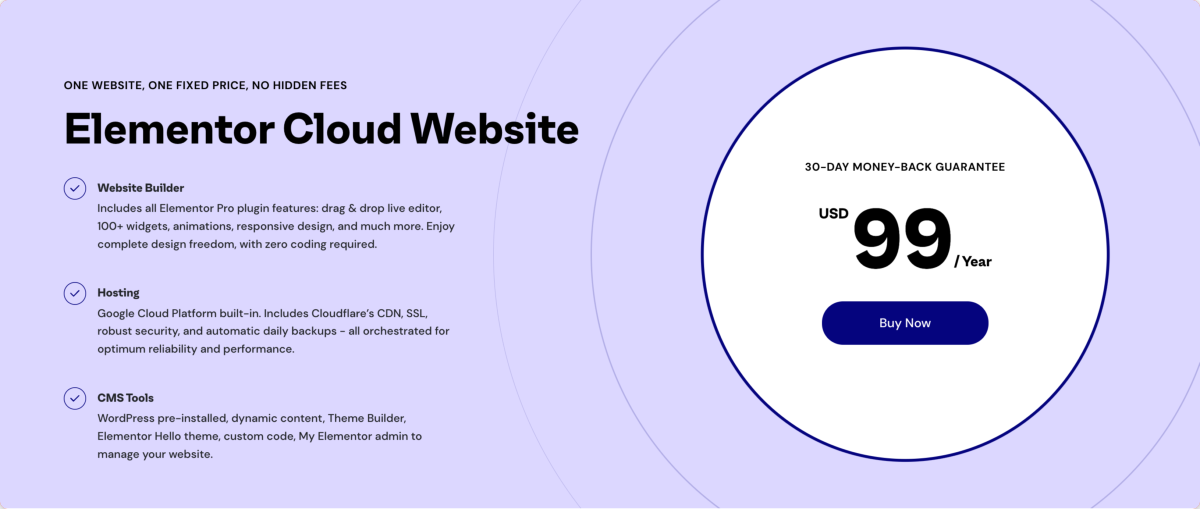
20 GB depolama, 100 GB bant genişliği, premium destek ve tüm Elementor Pro özellikleri dahil olmak üzere bu fiyatta daha önce bahsedilen tüm özelliklere sahip olacaksınız.
Özellikle Elementor Pro plana dahil edildiğinden (genellikle 49 $) fiyat çok uygun.
Ayrıca, hizmeti risksiz kullanabilmeniz için her hesap 30 günlük para iade garantisi içerir.
Elementor Bulut Web Sitenizi Nasıl Oluşturursunuz
Yepyeni bir Elementor Bulut Barındırma hesabı kullanarak yeni WordPress web sitenizi oluşturmak için adım adım bir süreci takip edelim.
1. Adım: Elementor Bulut Web Sitenizi Satın Alın
Başlamak için bir Elementor Bulut Web Sitesi satın alın.
Satın alma işleminizi tamamladığınızda, sipariş tamamlama sayfanıza yönlendirileceksiniz. Burada, Web sitenizi oluşturmaya başlayın düğmesine tıklayın.
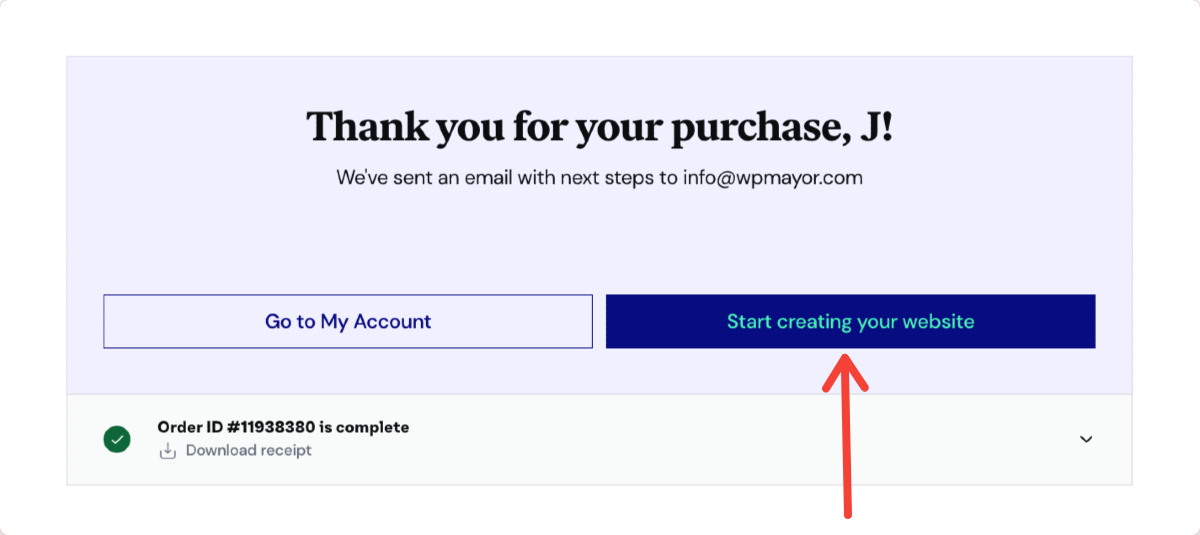
2. Adım: Web Sitenizi Oluşturun
Butona tıkladığınızda, kolayca takip edebileceğiniz ve boşlukları doldurabileceğiniz bir sihirbaz başlatılır.
Web Sitenizin Adını Ekleyin
Benzersiz web sitenizin adını girin. Bizim durumumuzda buna Flovio diyoruz.
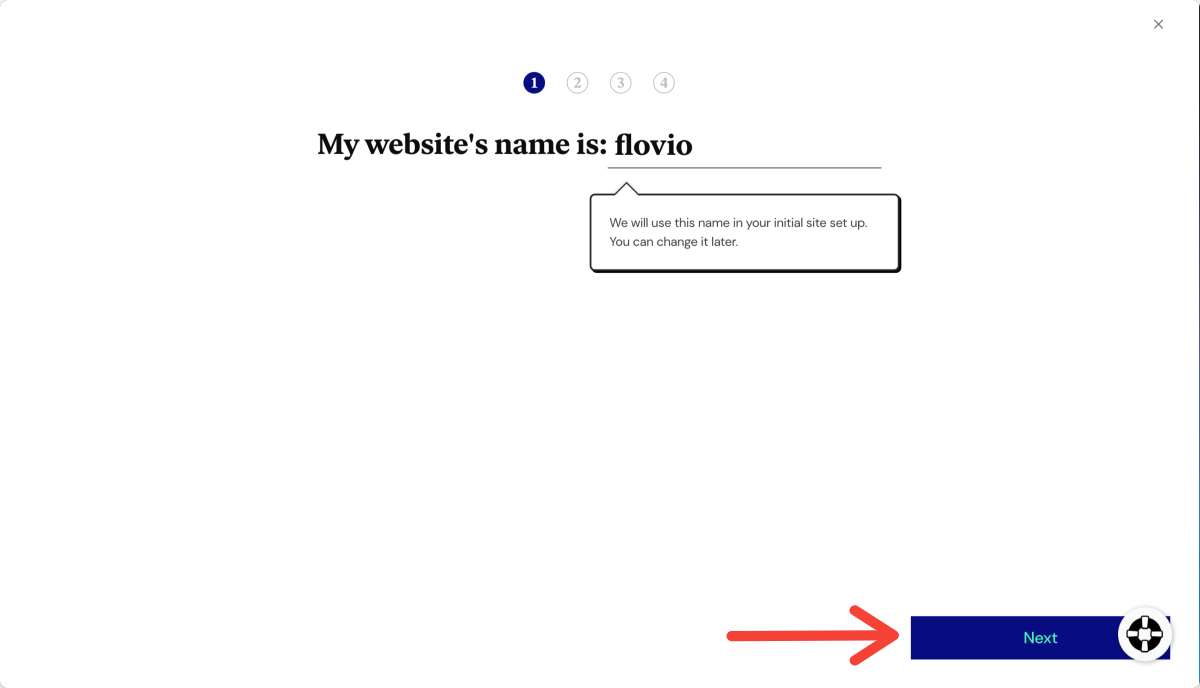
Mükemmel adı bulduktan sonra İleri düğmesine basın.
Elementor Bulut Web Sitesi Etki Alanınızı Ayarlayın
Ardından, web sitenizin alan adını eklemeniz gerekir.
Özel bir ad alanı oluşturmak için alanınızın DNS kayıtlarını değiştirmeniz gerekir, ancak bu daha sonra yapılabilir.
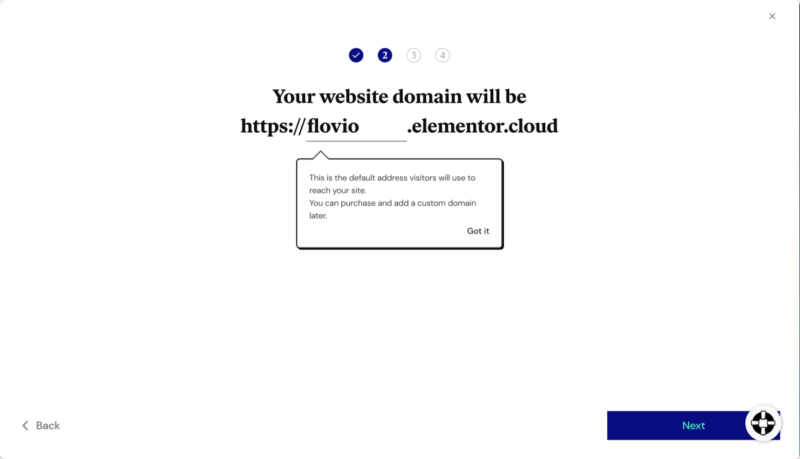
Devam etmek için İleri'ye tıklayın.
Web Sitenizin Kategorisini Seçin
Şimdi sağlanan seçimden sitenizin kategorisini seçin. Dilerseniz bu adımı atlayabilirsiniz.
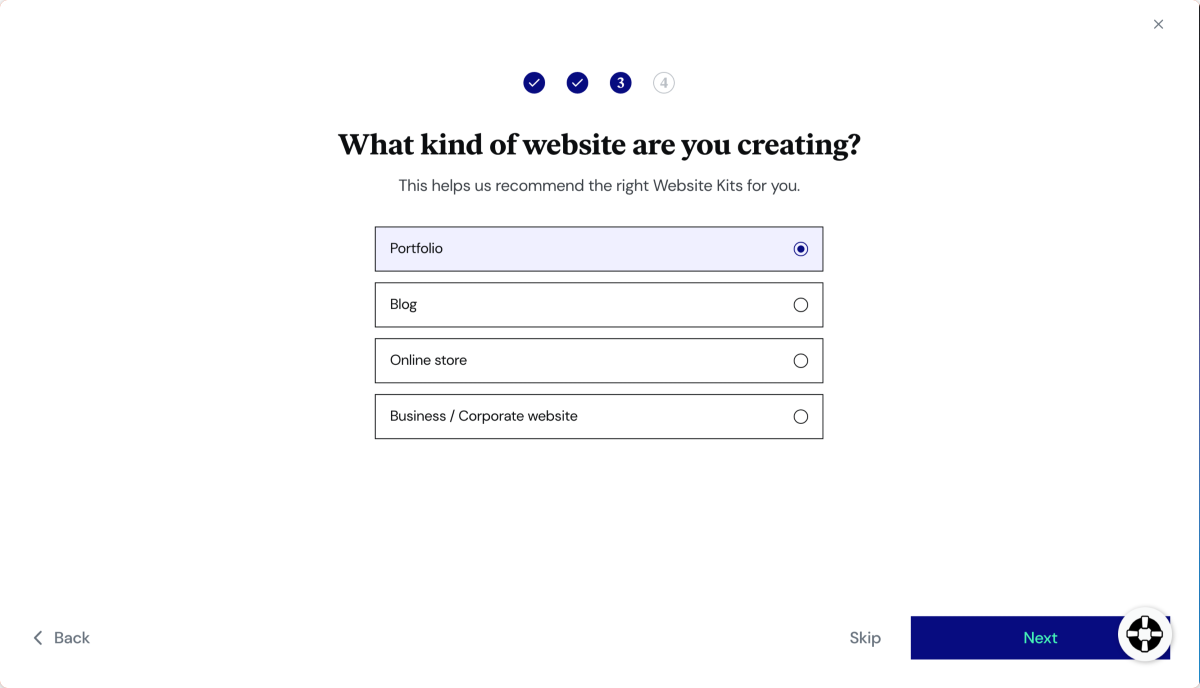
Flovio web sitemiz için Portföy ile gideceğiz.
3. Adım: Hazır Web Sitesi Kitinden Seçim Yapın
Bu aşamada, seçtiğiniz web sitesi kategorisine göre profesyonelce tasarlanmış Elementor Web Sitesi Kitleri gösterilecektir. Bizim durumumuzda, aralarından seçim yapabileceğiniz harika portföy web sitesi tasarımları görüyoruz.
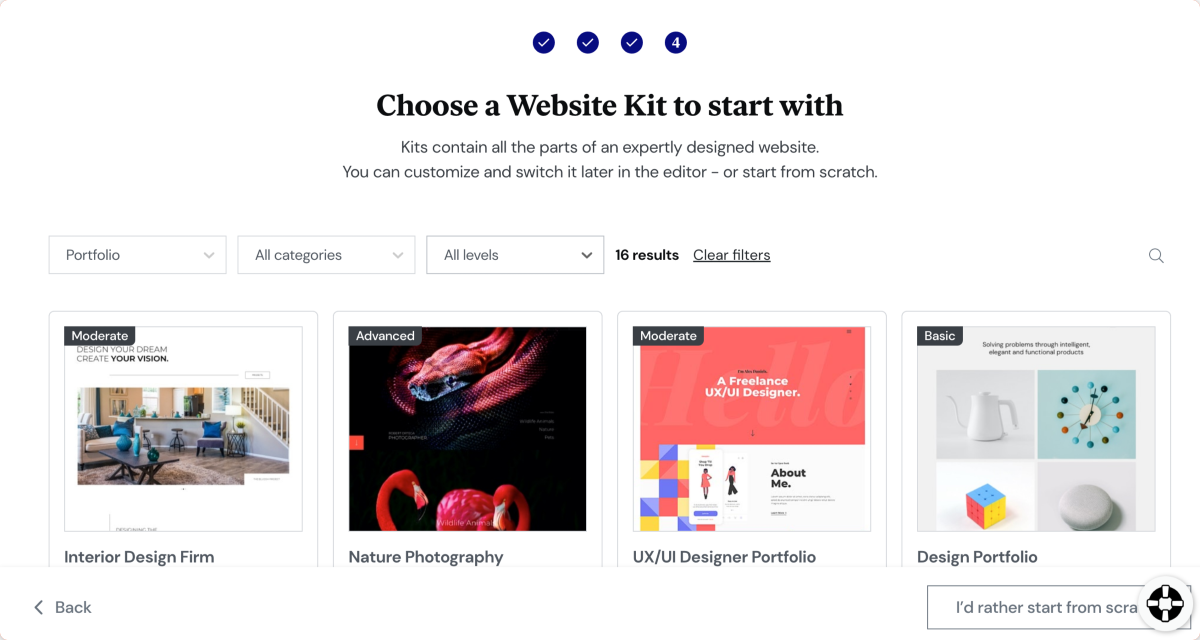
Mevcut şablon kitlerini keşfedebilir ve tek bir şablonun mobil ve tablet cihazlarda nasıl görüneceğini önizleyebilirsiniz. Şablonunuzu seçtikten sonra, Kiti Uygula düğmesini tıklayın.
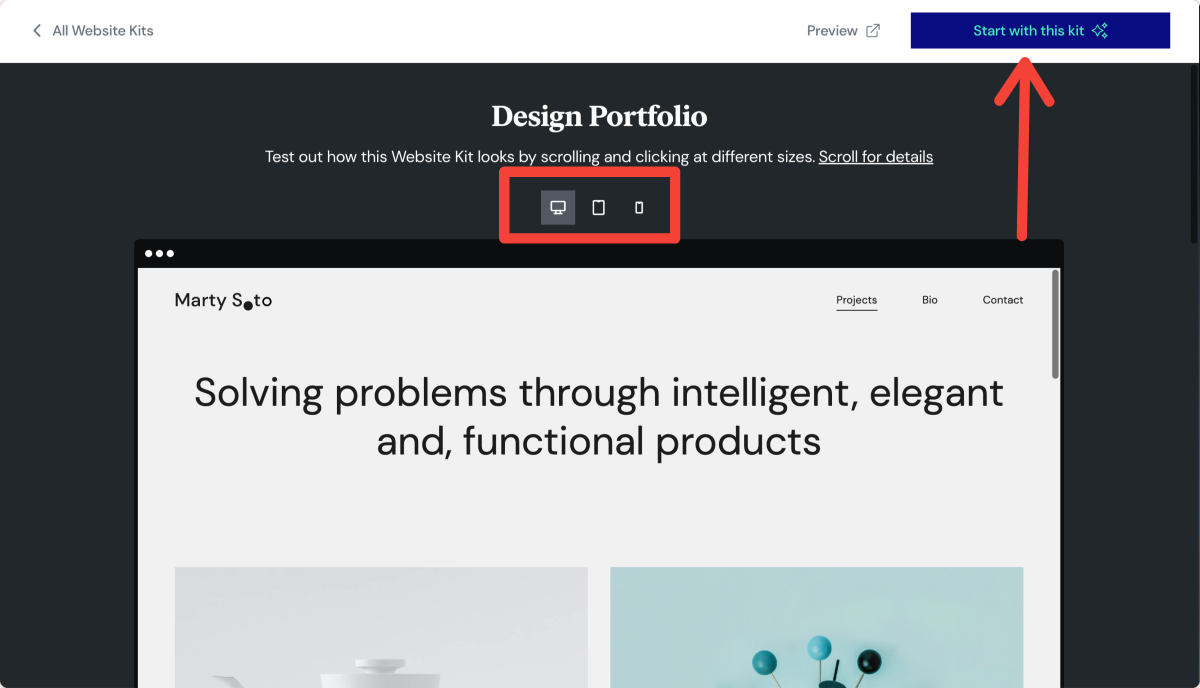
Web sitesi kitinizi seçtikten sonra Elementor Cloud'un sitenizi kurması birkaç dakika sürecektir. Sadece arkanıza yaslanın ve büyüsünü yapmasına izin verin.

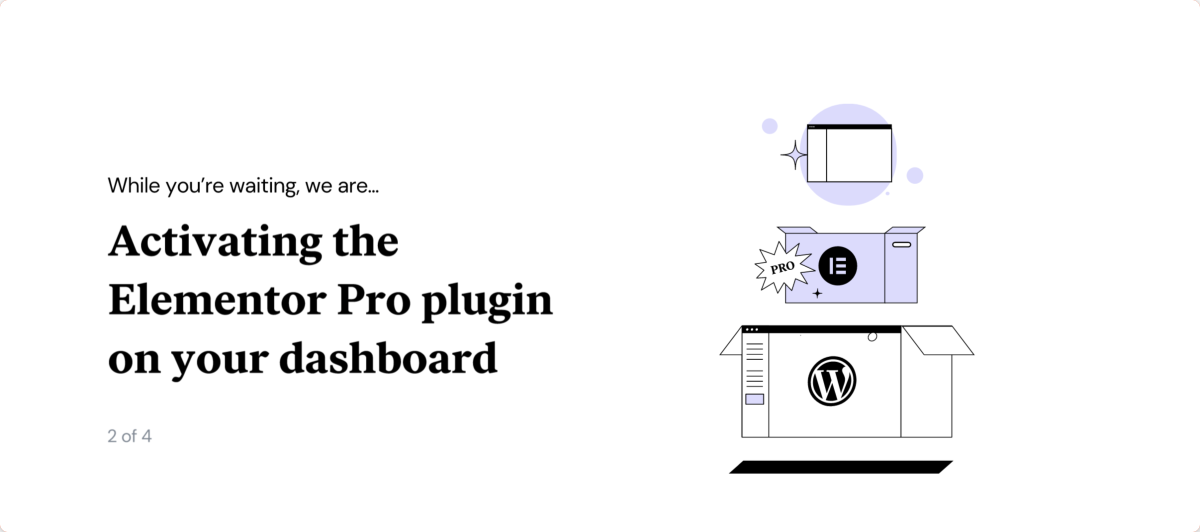
Kurulum tamamlandıktan sonra hesabınızın Elementor Bulut Panosuna yönlendirileceksiniz.
Elementor Bulut Kontrol Paneliniz
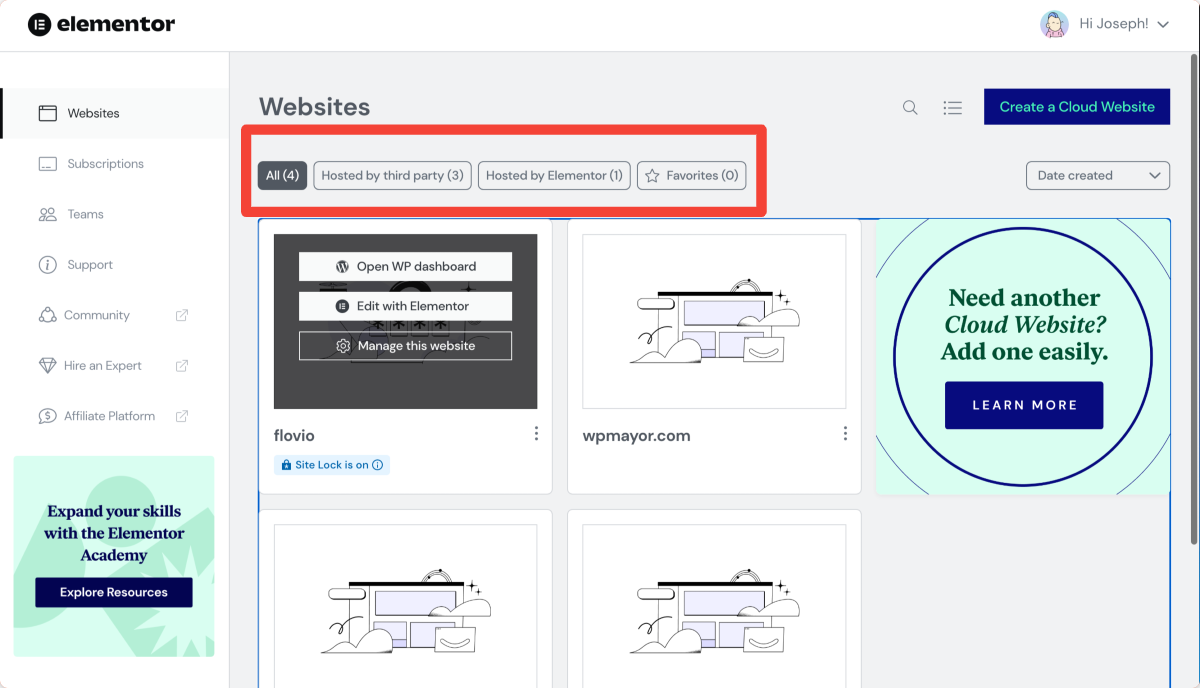
Gösterge tablosunda göstereceğiniz ilk şey, üzerinde çalışmakta olduğunuz web sitelerinin sayısıdır.
Elementor Pro kullanan diğer WordPress barındırma sağlayıcıları tarafından barındırılan web siteleriniz varsa, bunları üstteki Üçüncü taraf tarafından barındırılan sekmesi altında göreceksiniz.
Elementor Bulut Web Sitelerinizi görmek ve bunlara erişmek için Elementor Tarafından Barındırılan sekmesine tıklayın.
Elementor Bulut Web Sitenizi Yönetin
Fareyle yeni web sitenizin üzerine gelirseniz üç seçenek görürsünüz:
- WordPress kontrol panelini açın
- Elementor ile düzenleyin
- Web sitesini yönet
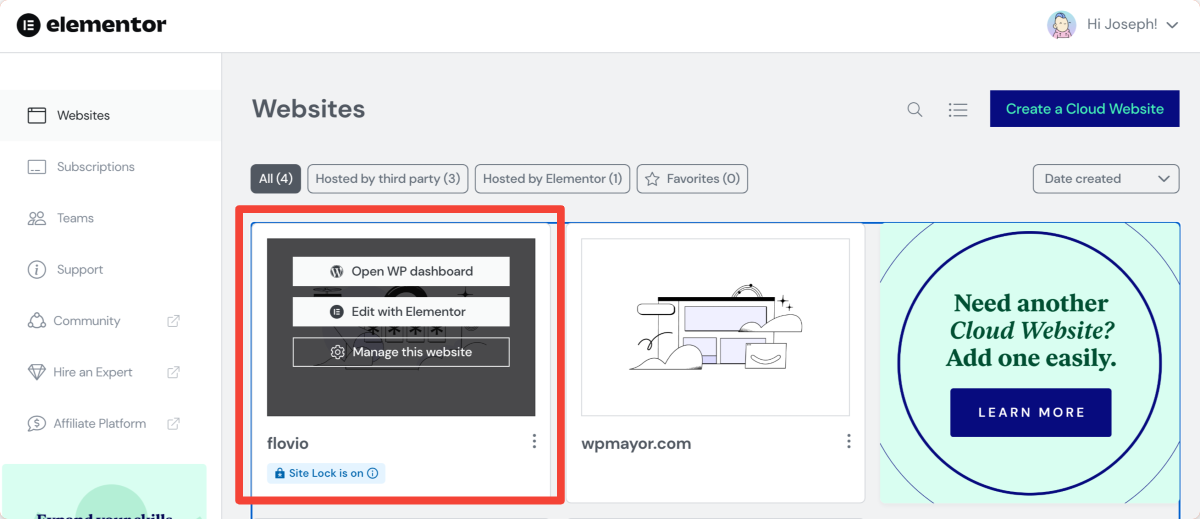
En alttaki seçenekle başlayalım.
Web sitesini yönet
Sizi aşağıda görülen yeni ekrana götürecek olan Web sitesini yönet sekmesine tıklayın. Burada web sitenizi yönetmek için bir dizi seçeneğe erişeceksiniz.
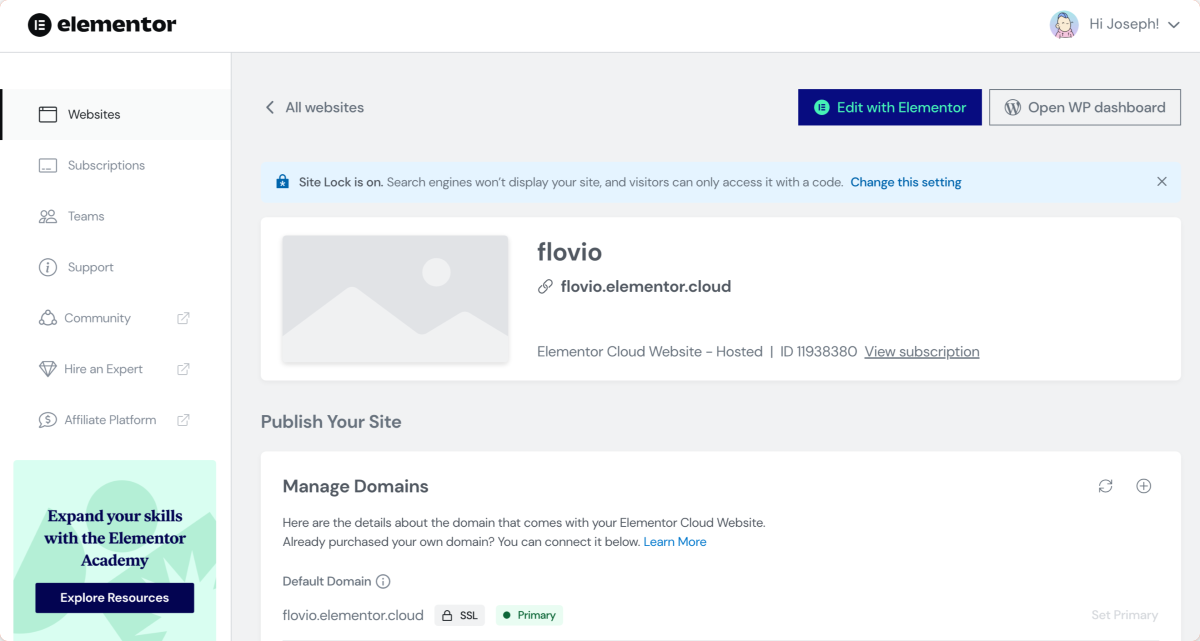
- Site adınız ve URL'niz .
- Etki Alanlarını Yönet alanındaki SSL sertifikanız .
- Daha önce bahsettiğimiz özel alan seçeneğiniz.
Site Kilidi
Site Kilidi seçeneklerinizde, yapım aşamasındayken web sitenize erişim sağlamak için ekibinizle paylaşmak üzere bir Pin kodu göreceksiniz.
Site Kilidi özelliği varsayılan olarak etkindir, bu nedenle canlıya geçmeden önce kapalı olduğundan emin olun.
Yedeklemeler
Kaputun altında bölümüne kaydırmak, sizi yedekleme seçeneklerinize götürecektir.
Manuel olarak bir yedekleme oluşturmak için Yeni yedekleme oluştur bağlantısını tıklayın.
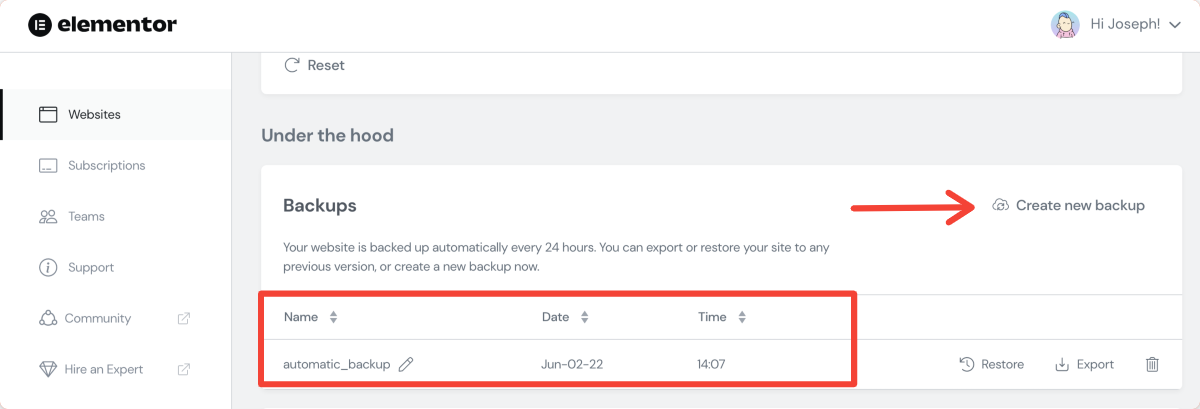
Bu bölümdeki tablodan web sitenizin otomatik yedeklemelerini de kontrol edebilirsiniz; bu, sonunda bir şeyler ters gittiğinde ve geri dönmeniz gerektiğinde harikadır.
Şimdi WordPress'i Aç panosunu ve Elementor ile Düzenle seçeneklerini kontrol edelim.
Elementor ile düzenleyin
Bu seçeneğe tıklamak sizi web sitenizin ana sayfasına götürecek ve sayfa Elementor düzenleyicide açılacaktır.
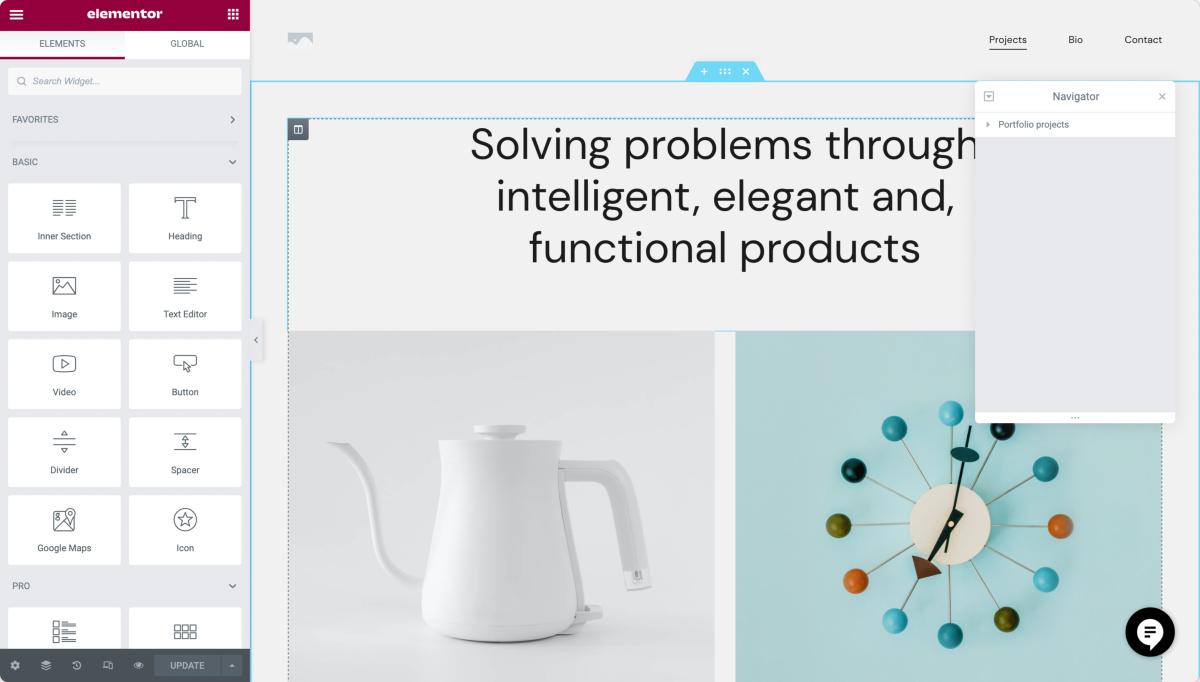
Burada Elementor widget'ları panelini ve diğer seçenekleri görebilir, böylece web sitenizin tasarımının ve düzeninin her yönünü tamamen özelleştirebilirsiniz.
Bu güçlü oluşturucu inanılmaz derecede esnektir ve diğer birçok araç doğrudan onunla entegre olur. Örneğin, WooFunnels ile satış hunileri oluşturabilir, LearnDash ile eksiksiz bir kurs web sitesi oluşturabilir ve çok daha fazlasını yapabilirsiniz.
WordPress Kontrol Panelini Açın
Adından da anlaşılacağı gibi, bu seçenek WordPress yönetici kontrol panelinizi açacaktır. Pano, diğer WordPress web sitelerine oldukça benzer, bu nedenle burada öğrenilecek yeni bir şey yok.
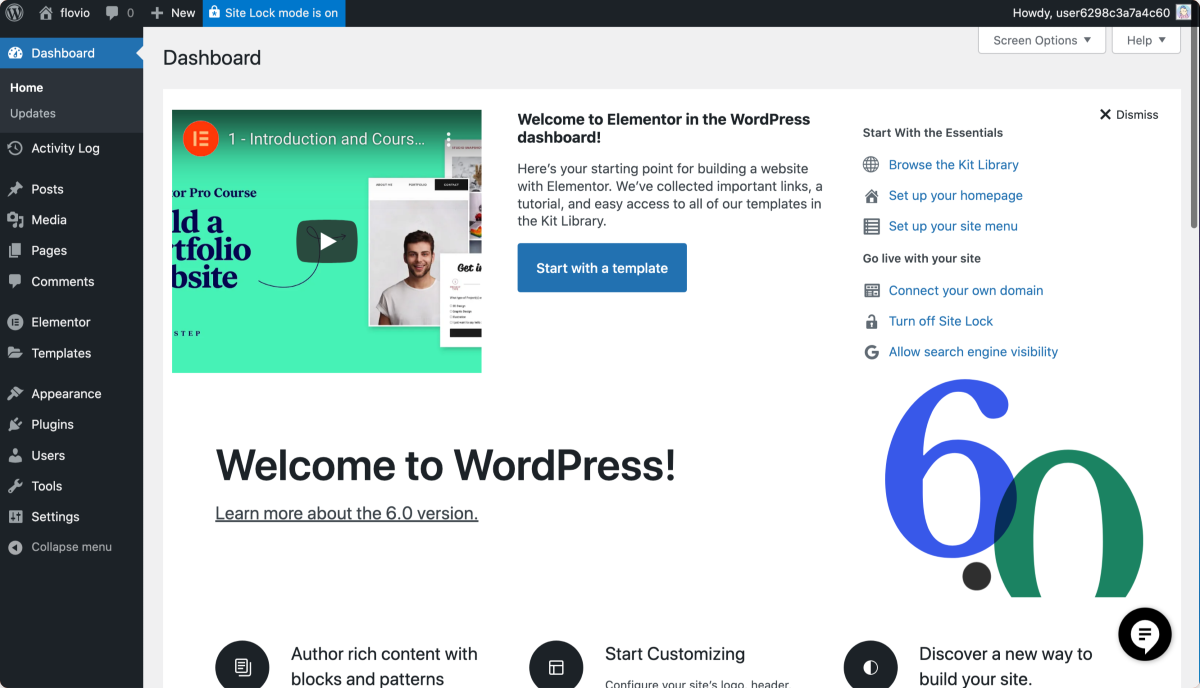
Elementor, WordPress ve Elementor dünyasında henüz yeni olanlarınız için panoyu daha kullanışlı hale getirmek için bazı yeni araçlar ekledi.
Ayrıca, web sitenizde gerçekleşen eylemlerin tam listesini gösteren Etkinlik Günlüğü adlı yeni bir özelliği de fark edeceksiniz. Bu, sahip olunması gereken harika bir güvenlik özelliğidir.
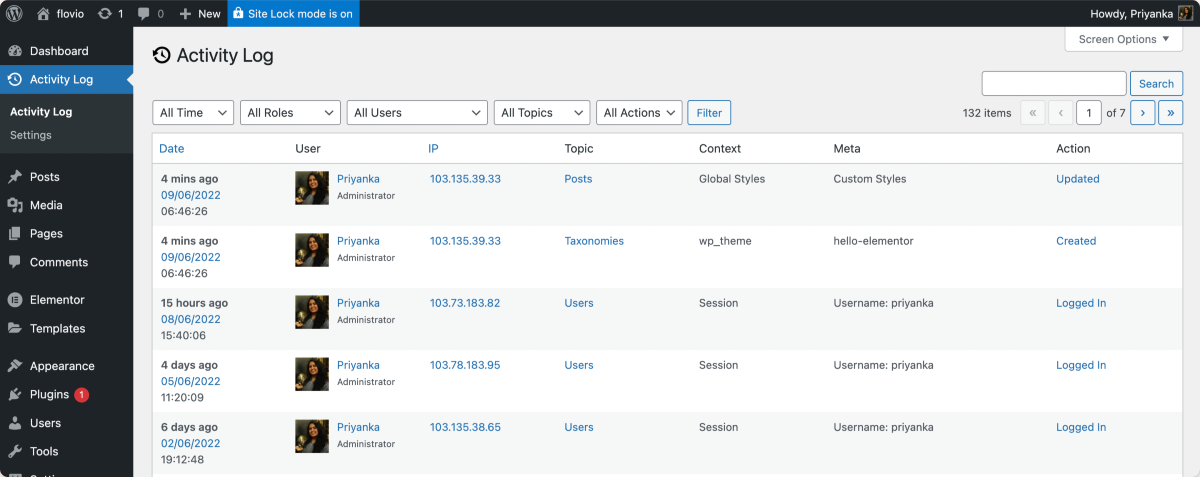
Fark edeceğiniz bir diğer özellik ise Canlı Sohbet Desteği . Site oluşturma işleminiz sırasında bir sorunla karşılaşırsanız, o simgeye tıklayıp Elementor'un destek uzmanlarıyla hemen orada canlı sohbet edebilirsiniz.
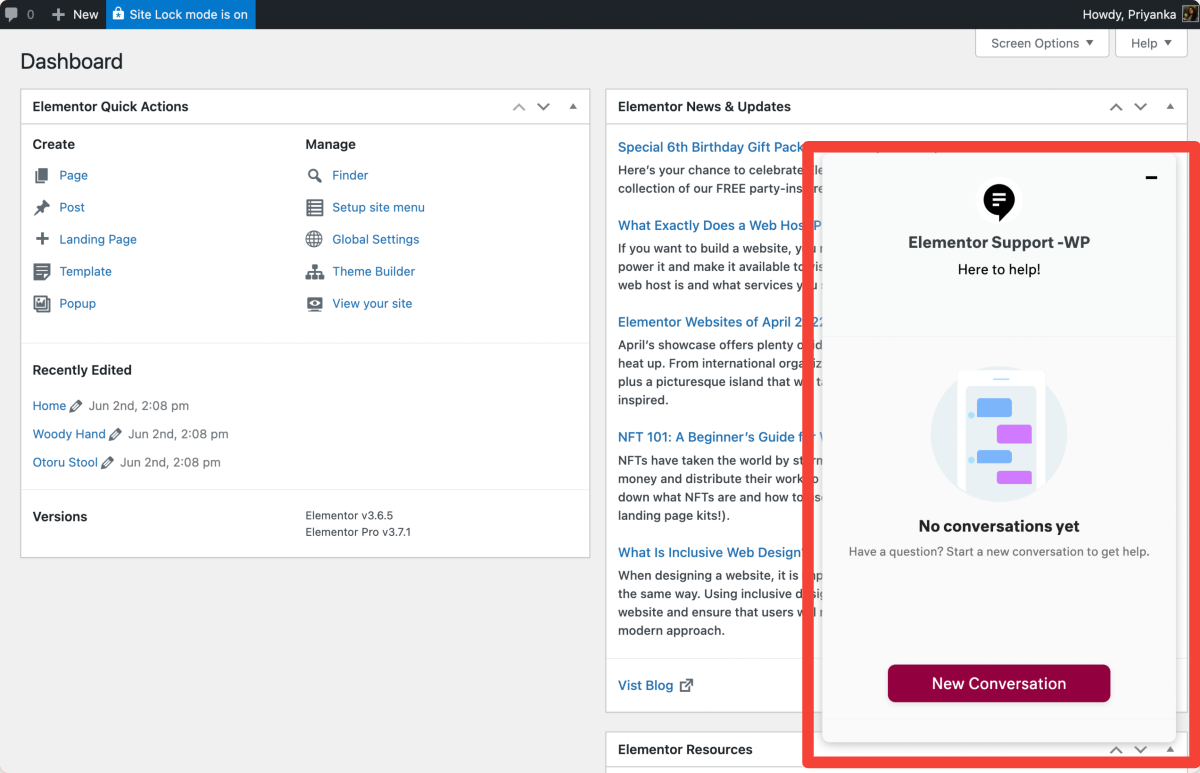
Ve bu kadar! Bunlar, ilk Elementor Bulut Web Sitenize başlamak için izlemeniz gereken adımlardır.
Elementor Cloud Web Sitesi İncelemesi: Son Düşünceler
Bu makalede, hepsi bir arada Elementor Bulut Web Sitesinin tüm özelliklerini inceledik ve tam işlevselliğine baktık.
Genel olarak, bu hizmet küçük ajanslar ve çok fazla kaynağa ihtiyaç duymayan ancak yine de esnek tasarım seçenekleri isteyen daha küçük web siteleri oluşturan kişiler için ideal bir seçenek gibi görünüyor.
Bant genişliği ve depolama kapasitesinde bir sınırlama olduğundan, daha büyük ölçekli web sitelerini Elementor Cloud'da sürdürmek oldukça zor olacak, ancak önümüzdeki aylarda bu kullanım durumuna nasıl yaklaşacaklarını bekleyip görmemiz gerekecek.
Elementor Bulut Web Sitesini seçmenin en büyük avantajlarından biri, otomatik 24 saat yedekleme özelliğidir. Diğer şirketler veya barındırma sağlayıcıları, bir sitenin günlük yedeklerini oluşturmak için ekstra ücret alır, ancak Elementor Cloud ile her şeyi çok makul bir fiyata alırsınız.
Güvenlik ve kullanıcı dostu olmaktan bahsetmişken, web siteniz Google Cloud'un güvenlik özelliklerine erişirken, kod gerektirmeyen oluşturucu acemi kullanıcılar için her şeyi çok basit hale getirir.
Umarım bu inceleme, Elementor'un Bulut Web Sitesi teklifi hakkında bir karar vermenize yardımcı olmuştur, bu yüzden denemeye hazırsanız, buradan başlayın.
